Canon släppte en gång i tiden tillsammans med 1D III och 1Ds III ett krypteringsprogram. OSK-E3 kallades det och kunde kryptera bilderna innan dessa sparades på minneskortet. OSK-E3 kunde inte bara kryptera utan även verifiera om en bild hade blivit manipulerad. Verifieringen knäcktes av ett ryskt säkerhetsföretag och Canon skrotade i tysthet sitt krypterings- och verifieringsprogram. Med det sagt knäckes aldrig krypteringen men programmet går hur som helst inte att få tag på längre.
Annat alternativ
Via Magic Lantern skapade utvecklaren g3gg0 en experimentell modul vid namn io_crypt för att kryptera råfiler, även om filer i jpg-format också verkar att fungera. För kamerorna 7D, 5D III, 60D, 600D, 650D ska io_crypt kunna användas ihop med. Jag testade på min 7D med lyckat resultat för RSA medan passworddelen fallerade. Min 6D klarade inte alls av att ladda modulen.
Du kan ladda ned modulen till Magic Lantern och lägga den bland de andra modulerna i kameran. För att först installera Magic Lantern och kunna aktivera modulen, se fotokursen om Dual ISO.
När modulen är aktiverad, skrolla till menyn Shoot och ändra Encryption mode till RSA. Gå längre ned och välj Create RSA Key. Att generera en RSA-nyckel på 4096 bitar tar lång tid. Mer än tio minuter. Och när man väl fotograferar tar varje bild mer än en halv minut på sig att sparas till minneskortet om man använder högsta säkerhetsinställning med nyckelstorlek på 4096 bitar. Att fotografera 20 bilder på raken kommer alltså ta litet mer än tio minuter på sig för kameran att spara. Den gyllene medelvägen kanske då i stället kan bli 2048 bitar?
Hur som helst, när du genererat RSA-nyckeln kommer du att finna den i din DATA-mapp på minneskortet, se bild nedan:
Se till att du kopierar IO_CRYPT.KEY och lägg den i din mapp på datorn. Se även till att du helt raderar IO_CRYPT.KEY från ditt minneskort för att ingen med tillgång till minneskortet ska kunna extrahera nyckeln. Det kan man göra genom att skriva över minneskortet eller fylla det helt med bilder och hoppas att någon bild lägger sig ovanpå den raderade nyckelfilens plats. Formatera sedan efteråt i kameran.
Om du tittar på bilden ovan ser du även en fil som heter IO_CRYPT.PUB. Den behövs för att kameran ska kunna kryptera dina bilder och är en publik nyckel. Radera inte den.
Hur krypterade bilder ser ut i kameran syns på bilden nedan. Bilder som sparas som krypterade kommer att synas i kamerans visningsbuffert tills man startar om kameran. Visningsbufferten rymmer färre än tio bilder, så fotograferar man fler bilder än så utan att avstänga kameran kommer de tidigaste bilder man tagit inte längre att synas.
När du har fotograferat färdigt och och satt dig framför datorn, i mitt fall i Linux eftersom jag inte kompilerat koden till Windows, behöver jag i en mapp ha de krypterade råfilerna, nyckelfilen IO_CRYPT.KEY och programmet io_decrypt för att dekryptera mina bilder.
För enstaka filer kan man i Linux öppna terminalen i samma mapp och köra:
-
$ ./io_decrypt filens-namn.CR2
-
$ ./io_decrypt filens-namn.CR2 nytt-namn.CR2
För att dekryptera flera bilder behöver man skapa en bash-fil som ser ut som följande:
-
#!/bin/bash for i in *.CR2 do ./io_decrypt $i /home/din-användare/krypterat/decrypt/$i done
Därefter öppnar man terminalen i samma mapp och kör:
-
$ ./bash-filens-namn
Var inlägget intressant? Jag har mer Canonrelaterade inlägg, se vidare:
- Klarar din kamera ljusstarka objektiv?
- Håll sensorn kall
- Fokusstacka dina makrobilder enkelt och snabbt med din Canon
- Vilket ISO-tal med en Canon?
- Vilken hastighet på minneskortet till en Canon?
- Vad har hänt på kamerafronten sedan 2000?
- Kryptera dina Canonbilder medan du fotograferar
Andra populära inlägg, se vidare:
- Fotografens lagtexter
- Pris för en bild
- Skånelinjen i bilder
- Återskapa förlorade bilder
- Bästa batteriladdaren för fotografen
- Sweden Hills – Midsommar i Japan
- En fråga om perspektiv
- En kulturkrock under Luciafirandet


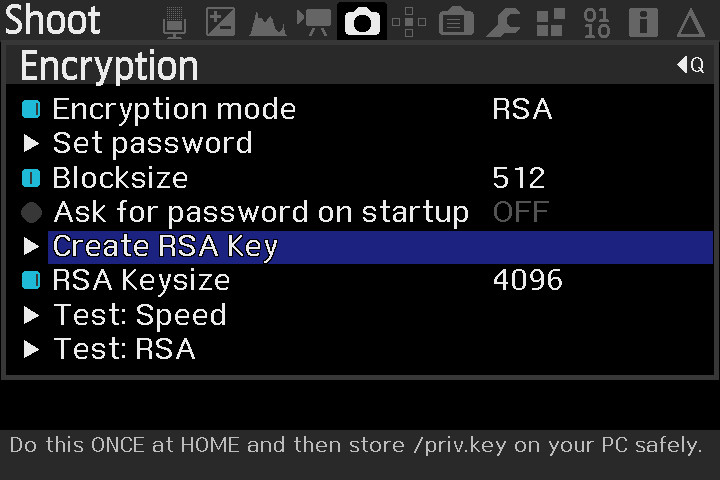
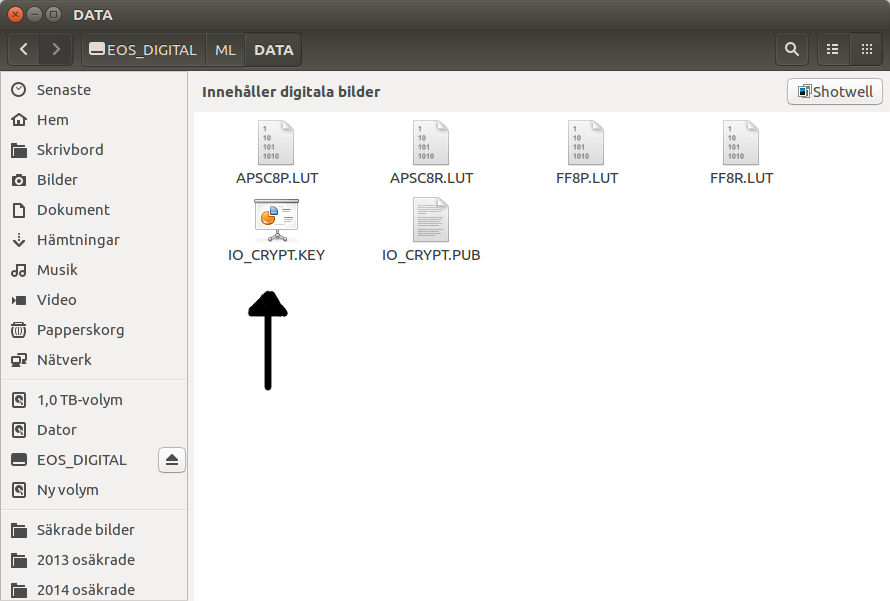
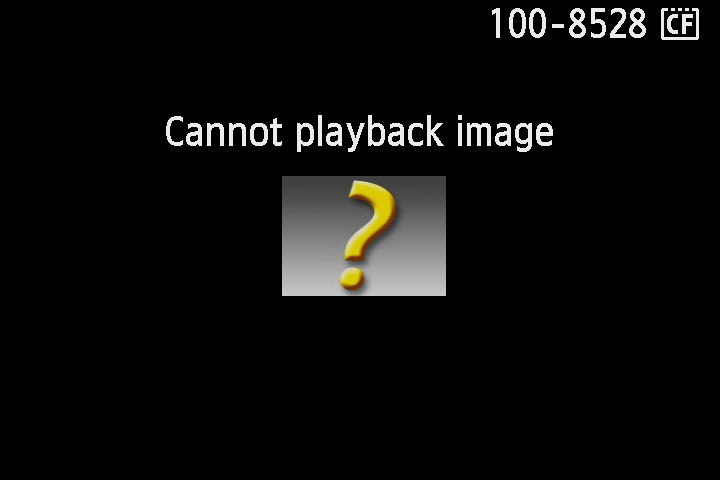
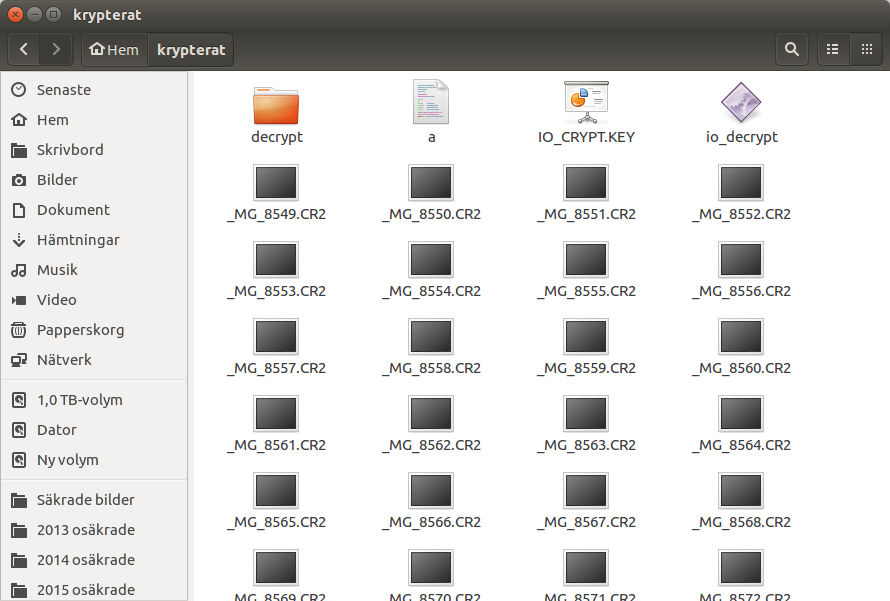

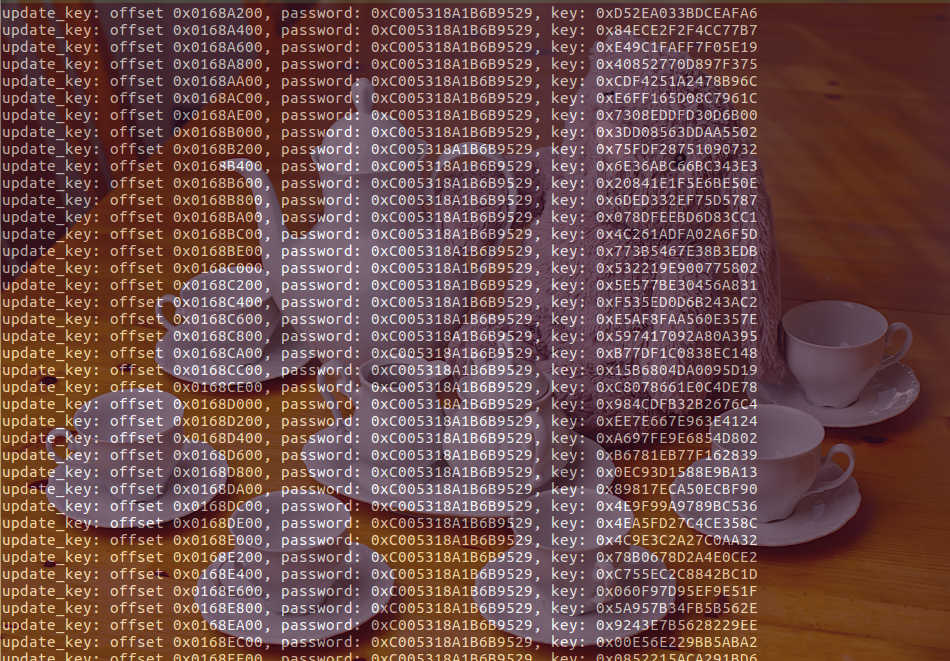
Vad komplicerat det kändes 😛
Svar: Yes, jag har lagt upp den del bilder tagna med min Rolleiflex på min blogg i kategorin ”Foto – Analogt” (http://blogg.anniesfotografier.se/category/foto-analogt.html). Jag kommer lägga upp fler där allt eftersom 🙂